Cum să faceți upgrade pentru Windows 10 creatorilor de actualizare, ferestre de configurare a serverului și Linux
Instalarea actualizărilor pentru Windows 10 Redstone 2
Instalarea actualizărilor pentru Windows 10 Redstone 2

Pregătirea pentru a instala Windows în octombrie 1703
Înainte de a se apuca de treabă cu capul înainte actualizat, aveți nevoie utilizatorii cu experiență pentru a produce lucruri preliminare, și anume:
Vreau să vă atrag atenția că actualizarea de resurse pentru proiectarea în sine este foarte exigent, deci, dacă aveți un laptop vechi sau pe moarte hard disk, va trebui să stoc la timp, în acest fel aproximativ 5 ore dacă aveți un laptop, verificați dacă acesta este conectat la 220
Metode de instalare pentru Windows 10 Creatori Actualizare
Înainte de a începe procedura de actualizare a Redstone 2, vreau să vă spun ce sunt metodele oficiale pentru a pune în aplicare. Microsoft se oferă trei opțiuni:
Vă sugerez să citiți comentarii despre Windows 10 înainte de a vă decide cu privire la instalarea Redstone 2,
Instalarea Windows 10 Creatori Update prin Asistentul de actualizare
Deoarece această metodă de actualizare este deja disponibilă, îi voi folosi și. Pentru a începe, arată versiunea curentă a zeci, verificați comanda versiune Windows winver poate fi rulat într-o fereastră.
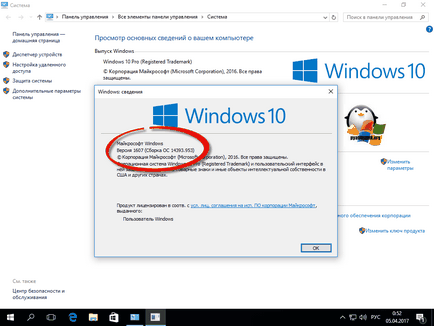
După cum puteți vedea am este Redstone, acum avem nevoie pentru a descărca Upgrade Advisor pentru Windows 10 (Actualizare Assistant). Pentru a face acest lucru, du-te la link-ul de mai jos.
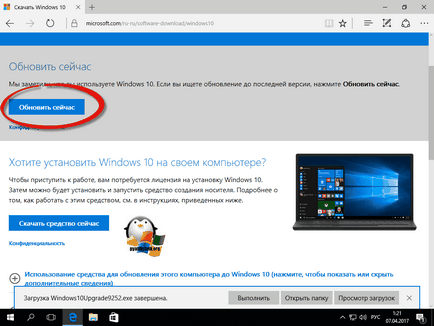
Rulați fișierul descărcat, pop o propunere de a rula din Windows UAC
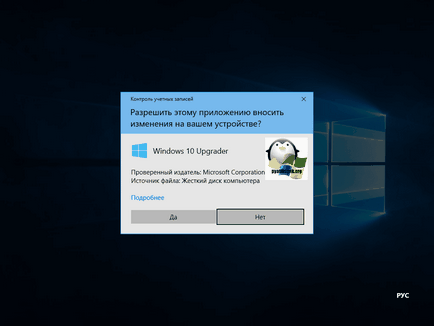
Deschizi expertul, în cazul în care vi se spune ce până în prezent cea mai recentă versiune, după cum puteți vedea această versiune în 1703 de asamblare 15063.0, faceți clic pe Actualizare acum.
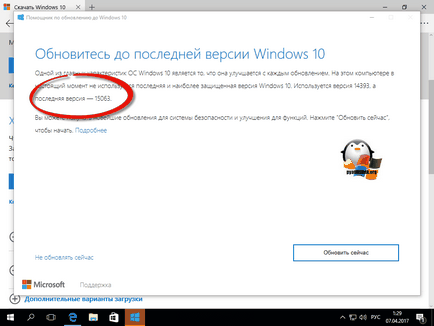
Mai mult, expertul de instalare va verifica dacă calculatorul să fie instalat update pentru designeri.
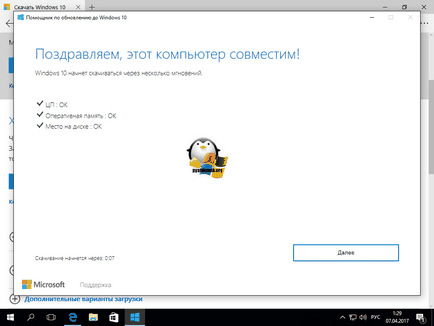
În continuare, ne așteptăm să fie încărcate pentru Windows 10 versiune a 1703 de fișiere
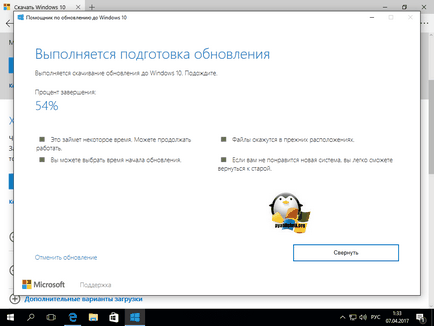
Următorul pas este de a reporni aplicația și vă actualizați în orice mod de a forța de repornire.
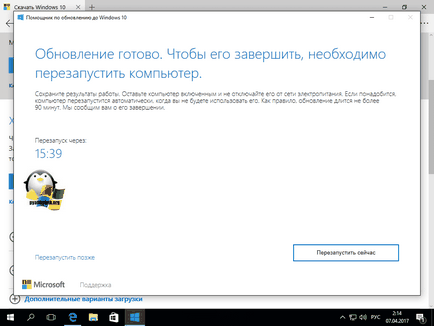
Mai mult, un proces de actualizare automată, au răbdare.
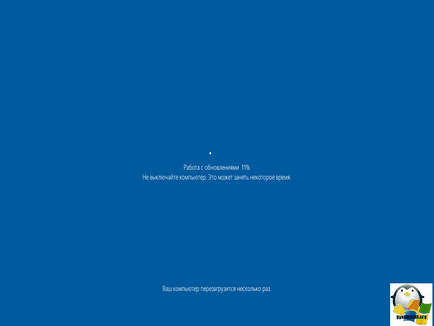
Instalarea în sine este Windows 10 Creatori Actualizare am luat 1,5 ore. În continuare, dacă aveți totul merge ca un ceas și ați verificat că nimic nu se pierde, atunci te-aș sfătui să eliberați spațiu în C: \ unitate, și ștergeți folderul Windows.old. eliberați în cele din urmă 10 GB
Actualizat de MediaCreationTool
Du-te la site-ul faceți clic pe Descărcare ferestre 10 MediaCreationTool (Descarcă instrument acum), această metodă este utilă dacă aveți o sarcină pentru a vă salva de instalare ISO sau pentru a crea o unitate flash USB, există vozmodno păstrează distribuție în format ESD.
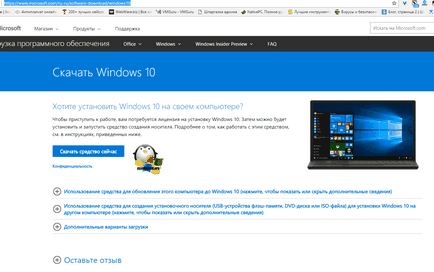
Vă rugăm să rețineți că există un buton de pe site-ul Actualizați acest articol descris mai sus, cu asistentul.
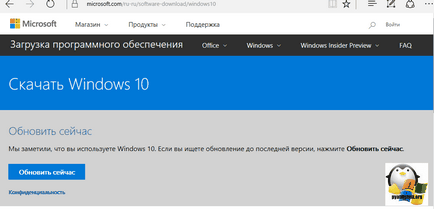
Ca urmare, vi se va solicita să salvați dimensiunea fișierului MediaCreationTool de 17 MB, faceți clic pe Salvare
Voi păstra MediaCreationTool Desktop
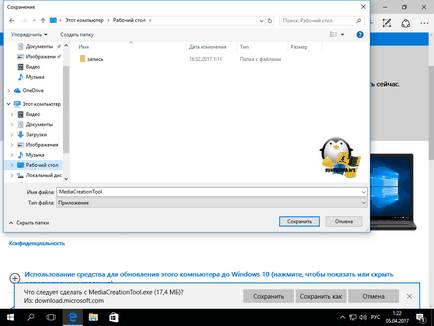
Ca rezultat, veți aici un fișier executabil numit MediaCreationTool.exe.

am tras fișierul, dar nu ți-am spus exact ce MediaCreationTool. Dacă într-un mod simplu și într-o coajă de nucă, este o distribuție specială, a cărei sarcină este de a face scanarea sistemului de operare și primirea de date pot sau nu pot face upgrade la Windows 10 Creatori Update, dacă există obstacole care nu permit utilizatorului să efectueze procesul de actualizare. După ce executați Upgrade Advisor pentru Windows 10 pentru a începe procedura de preparare.
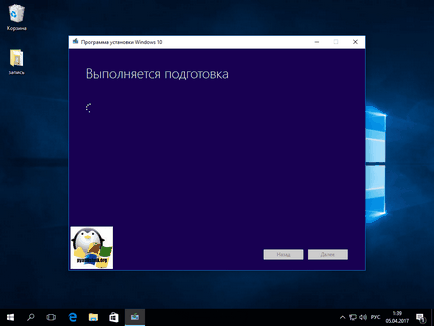
Mai mult, expertul de instalare vă va solicita să acceptați acordul de licență, eu nu mă îndoiesc că l-ai citit.
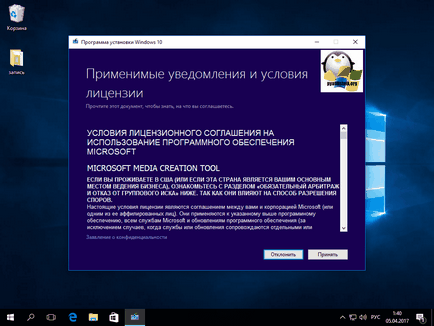
Acum, un pas foarte important, MediaCreationTool vă oferă două opțiuni:
- Actualizează acest computer acum> aici și totul este clar de acest punct va începe să actualizeze computerul la Redstone 2
- Crearea mass-media de instalare la un alt computer> și această opțiune vă permite să efectuați o unitate flash USB bootabil cu Windows 10 Creatori Update.
Am început prin selectarea prima opțiune „Refresh acest computer acum“
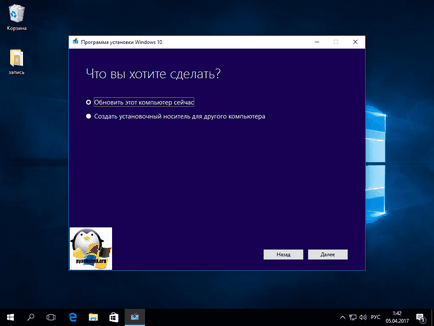
Veți descărca noua distribuție a sistemului de operare.
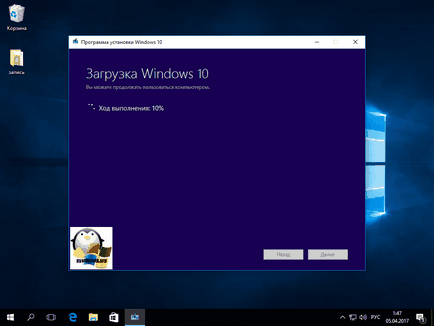
Ai un calculator de pe discul C: \ dosar ar trebui să apară $ pentru Windows.
BT și ESD pentru distribuție și fro.
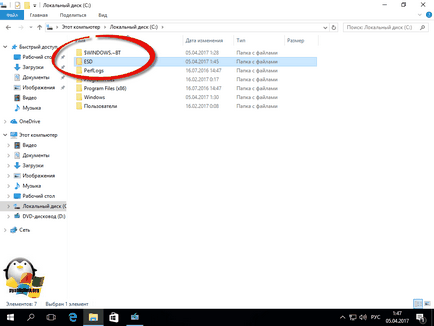
Pe lângă mine, nu este destul de clar ce se va oferi un vehicul pentru Windows 10, dar cred că e localizarea strâmbă.
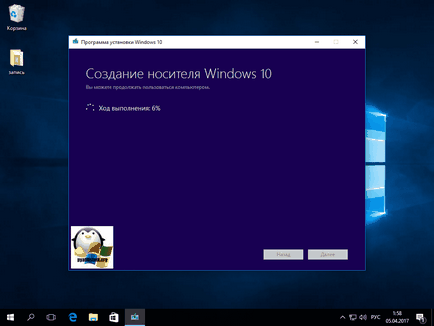
După câteva minute pentru a începe antrenamentul versiunea curentă pentru a instala Creatori Update.
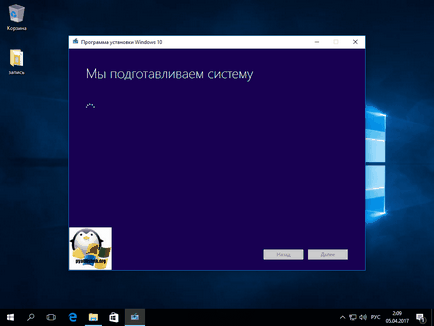
Acceptați acordul de licență și faceți clic pe Următorul.
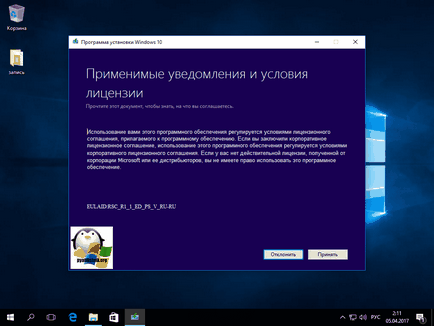
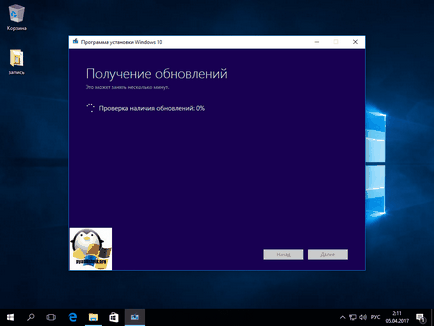
După verificarea actualizărilor, expertul de instalare va verifica sistemul de compatibilitate și conformitatea cu cerințele, în cazul în care totul este în regulă apăsați pe, dacă nu, va avea ceva pentru a elimina sau a repara. Acest lucru a fost făcut intenționat, pentru a evita problemele cu instalarea, și apoi rezolvarea problemelor.
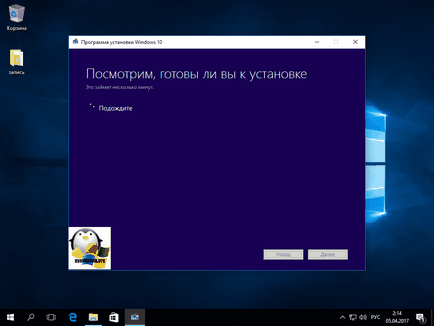
Vedem că totul este gata pentru instalare Redstone 2, raportați că toate datele personale și aplicațiile vor fi salvate, faceți clic pe instalare.
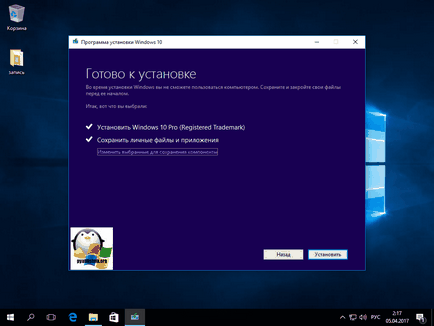
În timpul instalării Creatori Update, calculatorul va reporni de mai multe ori.
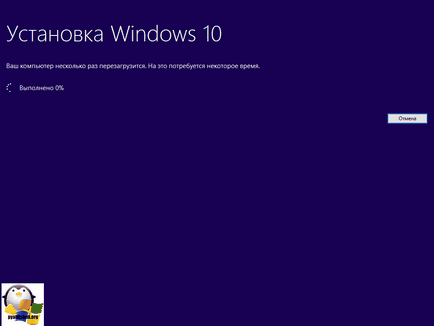
După prima repornire, veți vedea că începe instalarea actualizării.
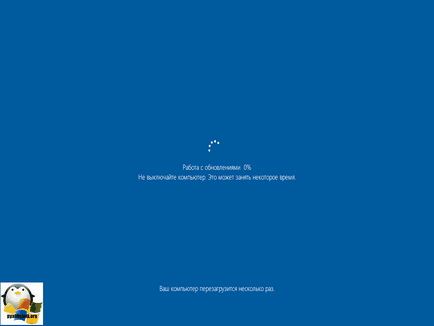
Toate au o versiune în 1703 de asamblare 15063.0
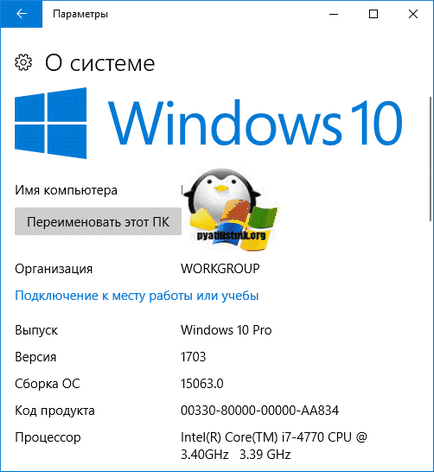
Actualizat folosind Flash imagine ISO sau
Dintre beneficiile, este că, dacă în primul caz, ceva nu a mers bine și veți continua să fi eliminat toate problemele pe care le aveți din nou pentru a descărca fișierele de instalare, cheltuielile este traficul și timp, în cazul ISO, aveți o dată trebuie să-l faci pe tine Tu-l utilizați conform destinației lor
Cine nu vrea să descarce prin MediaCreationTool, puteți descărca descărcare ISO pentru Windows 10 Creatori Actualizare de disc Yandex
Deschideți Asistent de actualizare și să ajungă la pasul pe care doriți să faceți și să alegeți pentru a crea un mediu de instalare la un alt calculator, suntem deja făcute atunci când ați instalat Windows 10 Actualizare Aniversare
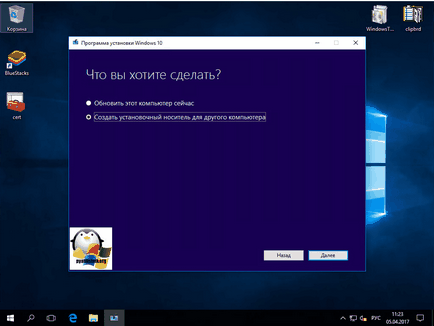
Tu specificați ce limbă aveți nevoie și de capacitate, a intrat în mod automat capacitatea curentă, dar este posibil să se descarce Windows 10 Creatori Actualizare sub ambele arhitecturi
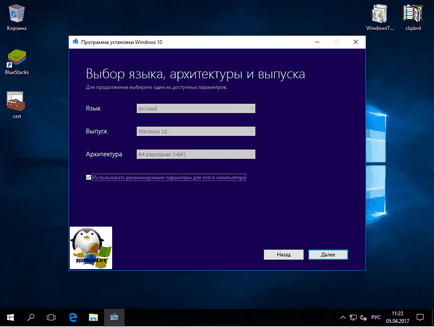
Acum aveți două opțiuni:
Chiar și cizme de la o unitate USB bootabil, veți găsi toate aceiași pași ca și procedura de actualizare
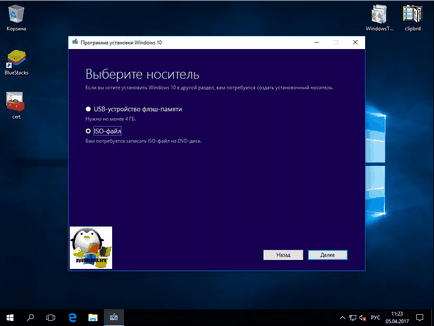
Selectează în cazul în care aveți nevoie pentru a păstra imaginea originală ISO Creatori Actualizare, aleg de obicei pe desktop.
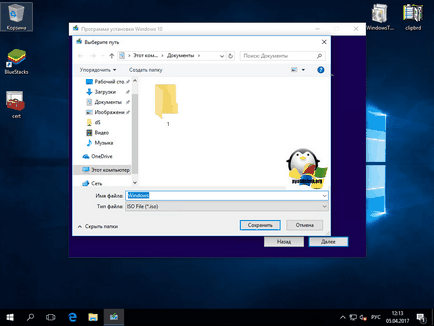
Va începe descărcarea de distribuție, acesta cantareste aproximativ 4.21 GB.
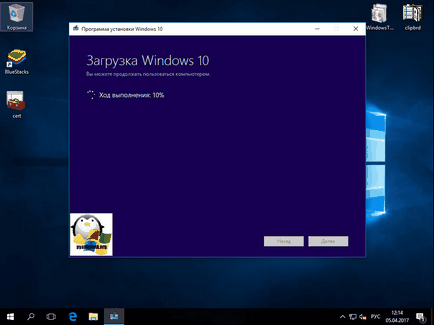
Apoi, după ce descărcarea vi se va da un link către locul de depozitare și vă sfătuim să creați medii de boot.
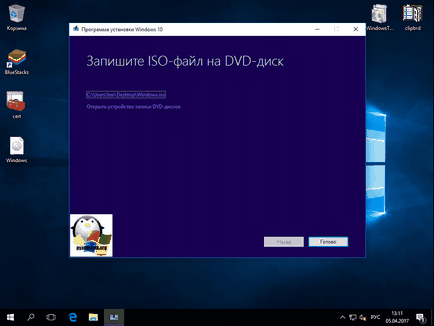
Acum, da clic dreapta pe ISO descărcat și alege să se conecteze.
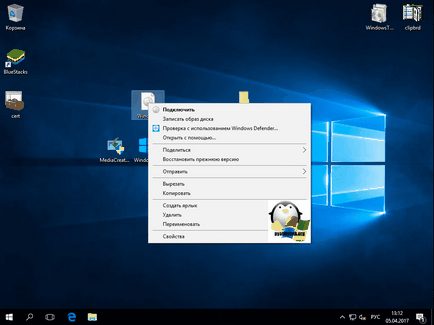
Ca urmare, aveți o listă de unități montate ISO apare, rula.
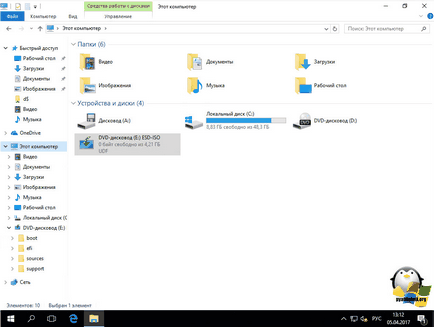
Dacă autorun în Windows 10, nu au de lucru, deschide unitatea și găsește fișierul setup.exe executabil
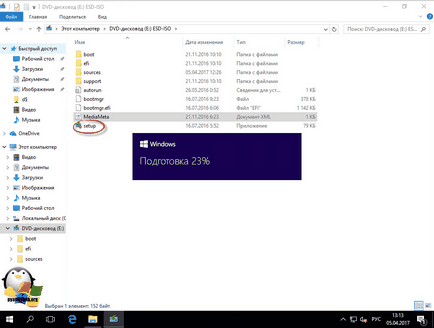
Mai mult, expertul de instalare vă va solicita să verificați și să descărcați ultima actualizare, ca la momentul actualizării poate fi schimbări foarte importante, rezolva probleme cu instalarea.
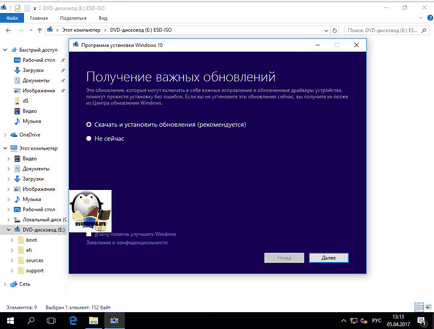
În continuare, suntem de acord cu acordul de licență.
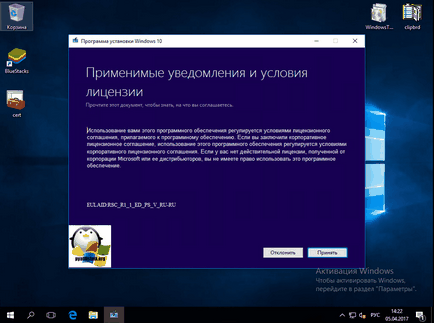
În următoarea etapă a expertului de instalare Creatori Update pentru a vă asigura că există suficient spațiu disponibil pentru tine, dacă nu, veți vedea mesajul
Pentru a actualiza necesită 9,41 GB de spațiu pe disc C: \. Pentru a face loc pentru actualizare, eliminați fișierele neutilizate și aplicații sau de a folosi una dintre următoarele opțiuni:
- Utilizați Curățire disc pentru a elibera spațiu
- Selectați un alt disc sau atașați o unitate externă, care este liber de cel puțin 10,0 GB de spațiu
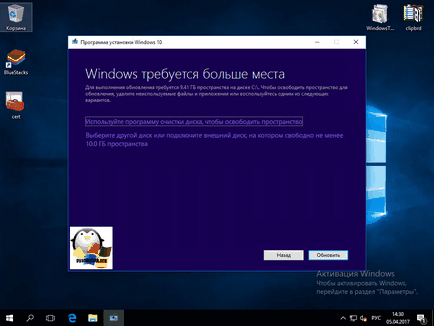
Odată ce sunteți gata să instalați, faceți clic pe Instalare.
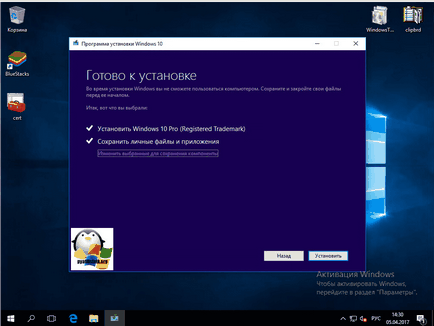
și în cele din urmă începe procedura pentru a instala Windows 10 Creatori Update, calculatorul va reporni de mai multe ori.
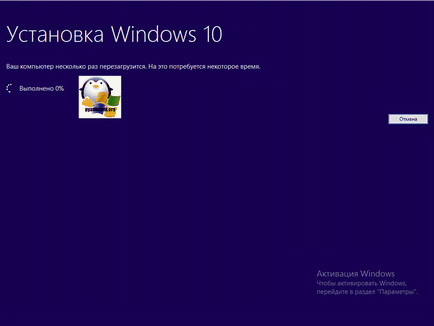
La momentul repornire se va aplica noua versiune de actualizare.
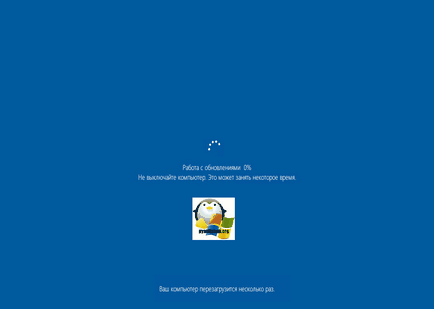
După cum puteți vedea instalați actualizarea pentru Windows 10 Creatori Update nu este atât de dificil, și ceea ce este cel mai surprinzător pentru mine, a stabilit la prima încercare. În colțul din dreapta, veți fi notificat că actualizarea a fost instalat.
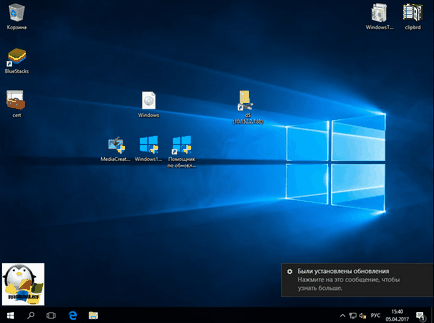
Toate au o versiune în 1703 de asamblare 15063.0
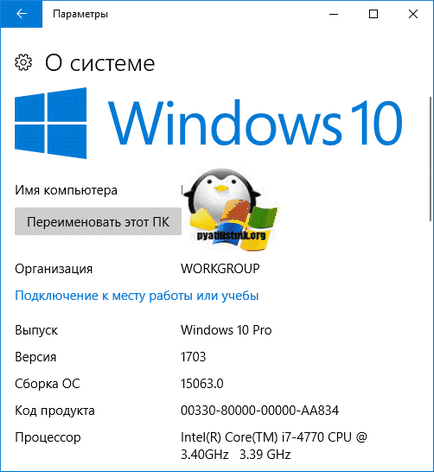
Instalarea Windows 10 prin Creatori Actualizare Actualizare
Ei bine, metoda clasică, care este întotdeauna disponibil, dar de multe ori cauzează probleme cu instalarea, este utilizarea de Windows Update. Start Deschideți> Setări
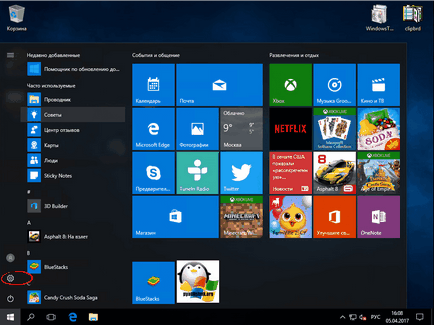
Sau puteți apăsa combinația de taste rapide pentru Windows 10, Win + I și se va deschide fereastra „Windows Settings“. Mutați-l la renovarea și siguranța.
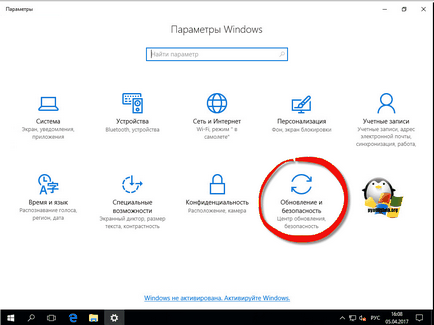
Faceți clic pe Windows Update, faceți clic pe butonul Verificați pentru actualizări.
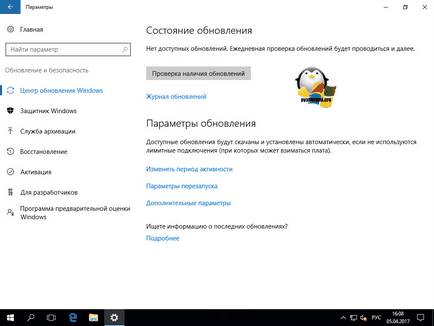
Toate au o versiune în 1703 de asamblare 15063.0
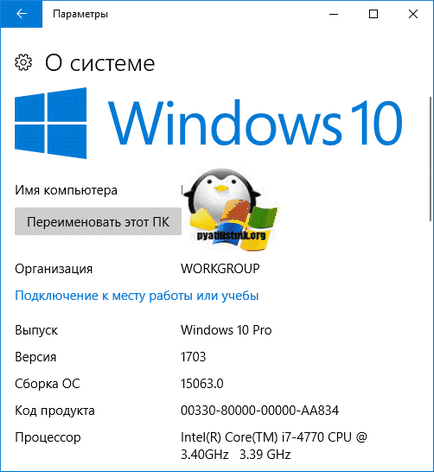
Instalarea Windows 10 Creatori Actualizare prin serverul PXE
Actualizare pentru designeri, de asemenea, puteți configura o instalație de rețea de la un server PXE. Acest lucru este foarte important în actualizarea în masă.